 Доступ входящих соединений из Интернета в локальную сеть возможен только через выделенный ИП адрес который обслуживается сервером шлюза служб терминалов Вашего провайдера. В этой статье даются практические рекомендации по настройке Windows на использование реального (выделенного) IP-адреса.
Доступ входящих соединений из Интернета в локальную сеть возможен только через выделенный ИП адрес который обслуживается сервером шлюза служб терминалов Вашего провайдера. В этой статье даются практические рекомендации по настройке Windows на использование реального (выделенного) IP-адреса.
Доступ входящих соединений из Интернета в локальную сеть возможен только через выделенный ИП адрес который обслуживается сервером шлюза служб терминалов Вашего провайдера. В этой статье даются практические рекомендации по настройке Windows на использование реального (выделенного) IP-адреса.
Обслуживание выделенного ИП адреса для персонального компьютера принадлежащего к локальной сети стоит примерно 35-50 грн. в месяц. Для настройка Windows на использование реального (выделенного) IP-адреса выполните следующие действия:
1.) Зайдите в меню "Пуск/Панель управления/Сетевые подключения", выберите сетевое подключение с Вашей Ethernet картой, нажмите на значке подключения правой кнопкой мыши и в меню выберите «Свойства»
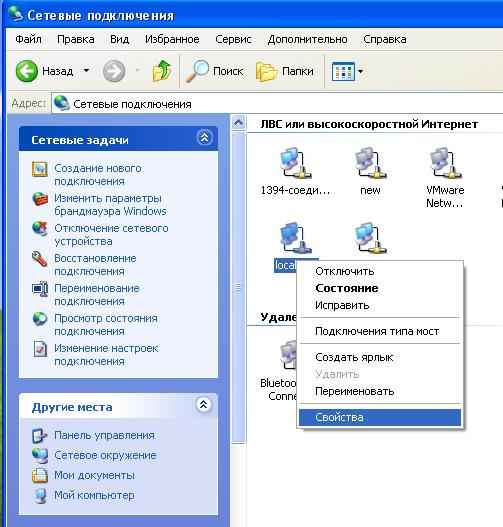
2.) В диалоговом окне свойств для Вашего Ethernet подключения в списке «Компоненты, используемые этим подключением» выберите «Протокол Интернета (TCP/IP)» и нажмите кнопку «Свойства». В появившемся диалоговом окне нажмите кнопку «Дополнительно»

3.) В диалоговом окне «Параметры IP» в группе «IP-адреса» нажмите кнопку добавить и введите Ваш реальный IP-адрес. Установите маску
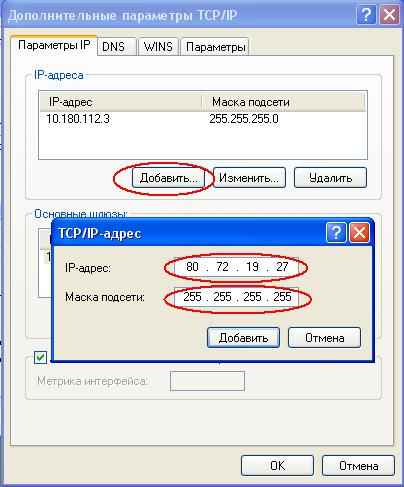
4.) Закройте все созданные диалоговые окна с помощью кнопки «ОК», тем самым принимая новые настройки для Ethernet подключения.
5.) Проверьте доступность компьютера по реальному IP-адресу с Вашей локальной сети с помощью команды ping <реальный IP>
Если трассировка через другого провайдера (извне) не доходит до реального IP-адреса, тогда убедитесь в том, что соблюдены следующие условия:
- Проверить включен ли компьютер с реальным IP-адресом, подключен к нему сетевой кабель, доступен ли реальный IP из внутренней сети;
- Проверить доступен ли интернет из подсети, правильно ли установлен шлюз По-умолчанию на сетевом интерфейсе с реальным IP-адресом;
- Проверить не блокирует ли брандмауэр трафик на реальном IP-адресе, в том числе протокол ICMP (англ. Internet Control Message Protocol — межсетевой протокол управляющих сообщений) без разрешения которого команда tracert не сможет дать верных результатов;
- Если ничто не помогло, свяжитесь со службой технической поддержки своего ISP.



